Labojums: Carrier Hub apstrādes pieprasījumi
Literārs Mistrojums / / December 21, 2021
Tie, kuri savās ierīcēs izmanto T-Mobile vai Sprint mobilo sakaru operatoru, īpaši Samsung Galaxy modeļos, var saskarties ar konsekventu paziņojumu problēmu. Šķiet, ka pēc nesenā ielāpu atjaunināšanas Galaxy ierīcēs daudzus lietotājus sāk aizkaitināt Pārvadātāja centrmezgls Pieprasījumu apstrāde — pastāvīga paziņojuma problēma paziņojumu panelī visu laiku nepazudīs. Apstrādes pieprasījumu paziņojums paliek bezgalīgi.
Carrier Hub ir mobilā lietojumprogramma T-Mobile vai Sprint mobilo sakaru operatoru lietotājiem, kas nodrošina balss pārraidi, izmantojot Wi-Fi (VoWi-Fi), drošu Wi-Fi ierīcēs, kas raksturīgas T-Mobile/Sprint mobilo sakaru operatoru tīklam. Tas darbojas arī kā tīkla inženierija klientu ziņotiem pakalpojumiem un problēmām. Tagad, ja esat viens no upuriem, kas saskaras ar to pašu problēmu, varat sekot šai problēmu novēršanas rokasgrāmatai, lai mēģinātu atrisināt šo problēmu. Tātad, bez turpmākas runas, iedziļināsimies tajā.

Lapas saturs
-
Labojums: mobilo sakaru operatoru centrmezgla apstrādes pieprasījumi — pastāvīgs paziņojums nepazudīs
- 1. Atjauniniet lietotni Carrier Hub
- 2. Notīriet Carrier Hub kešatmiņu un krātuvi
- 3. Atspējot Carrier Hub paziņojumus
- 4. Atinstalējiet Carrier Hub, izmantojot ADB komandas
Labojums: mobilo sakaru operatoru centrmezgla apstrādes pieprasījumi — pastāvīgs paziņojums nepazudīs
Lai gan Lietotne Carrier Hub var pārstāt darboties vai avarēt dažreiz ir liela iespēja, ka paziņojumu par apstrādes pieprasījumu nevar aizvērt Samsung Galaxy ierīču paziņojumu panelī. T-Mobile One UI 4 Beta 2 paziņojumu panelis, kurā visu laiku tiek rādīts “MCM klienta pieprasījumu apstrāde” saskaņā ar ziņojumi par GalaxyS21 subreddit. Tātad, šeit mēs piedāvājam dažus risinājumus, kas var jums palīdzēt.
Ņemiet vērā, ka ne visi gūs labumu no tālāk norādītajām metodēm. Tomēr jums vajadzētu tos visus pa vienam.
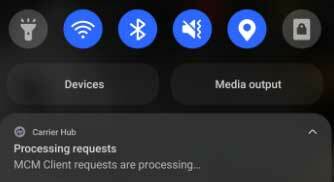
1. Atjauniniet lietotni Carrier Hub
Ja klausules restartēšana jums neder, noteikti atjauniniet lietotni Carrier Hub. Dodieties uz lietotni Google Play veikals > Meklēt Carrier Hub un pārbaudiet, vai ir pieejams jaunākais atjauninājums. Dažreiz arī novecojusi lietotnes Carrier Hub versija var izraisīt vairākas stabilitātes vai veiktspējas problēmas. Ja atjauninājums ir pieejams, vienkārši instalējiet to.
- Atveriet Google Play veikals lietotne > pieskarieties pie trīs punktu ikona augšējā labajā stūrī. [profila ikona]
- Iet uz Manas lietotnes un spēles > Šeit jūs uzzināsit Pārvadātāja centrmezgls ja ir pieejams atjauninājums.
- Pieskarieties Atjaunināt blakus Carrier Hub > Tas automātiski instalēs atjauninājumu.
2. Notīriet Carrier Hub kešatmiņu un krātuvi
Otra lieta, ko varat darīt, ir vienkārši notīrīt Carrier Hub lietotnes kešatmiņu un krātuves datus no iestatījumu izvēlnes, lai atsvaidzinātu lietotnes kešatmiņu un krātuvi, ja kaut kas ar to ir pretrunā. Dažreiz šādas avārijas problēmas var izraisīt bojāta lietotnes kešatmiņa vai dati. Tā darīt:
- Dodieties uz ierīci Iestatījumi izvēlne > Pieskarieties Lietotnes un paziņojumi.
- Pieskarieties Skatīt visas lietotnes opciju, lai skatītu visas ierīcē instalētās programmas.
- Pēc tam atrodiet un atlasiet Pārvadātāja centrmezgls no saraksta > Pieskarieties Krātuve un kešatmiņa.
- Pieskarieties Iztīrīt kešatmiņu lai dzēstu kešatmiņā saglabātos datus.
- Tagad pieskarieties Notīrīt krātuvi un atlasiet labi lai dzēstu lietotņu krātuves datus no tālruņa.
- Atgriezieties vēlreiz uz lietotnes informācijas lapu un atlasiet Piespiedu apstāšanās lietotnē Carrier Hub.
Piezīme: Tagad noteikti ieslēdziet klausules lidmašīnas režīmu un pēc dažām sekundēm izslēdziet to. Tagad problēmai vajadzēja pazust. Tomēr, pārstartējot ierīci, MCM klients atkal tiks atjaunots.
3. Atspējot Carrier Hub paziņojumus
Noteikti izslēdziet Carrier Hub paziņojumu savā ierīcē, lai to īslaicīgi paslēptu, līdz problēma tiek atrisināta. Tā darīt:
Sludinājumi
Pārejiet uz ierīces izvēlni Iestatījumi > Dodieties uz Paziņojumi > Tālāk, izslēdziet un pēc tam vēlreiz ieslēdziet Carrier Hub paziņojumus. Apstrādes pieprasījumu paziņojums tiks noņemts.
Pretējā gadījumā vienkārši izslēdziet paziņojumu, nospiežot un turot to > Atlasiet Izslēgt paziņojumus vai Izslēgt paziņojumus.
4. Atinstalējiet Carrier Hub, izmantojot ADB komandas
Ja neviena no metodēm jums nepalīdzēja, mēģiniet veikt šādas darbības, lai vienkārši atinstalētu Carrier Hub, izmantojot ADB komandas ierīcē ar datoru.
Sludinājumi
- Atveriet ierīci Iestatījumi izvēlne > Pieskarieties Sistēma.
- Pieskarieties Par telefonu > Pieskarieties Būvējuma numurs 7 reizes, lai iespējotu Izstrādātāja iespējas. [darbības, lai pārietu uz būvējuma numuru dažās ierīcēs var atšķirties atkarībā no zīmola vai modeļa]
- Kad tas ir iespējots, dodieties atpakaļ uz galveno Iestatījumi izvēlne > Pieskarieties Izstrādātāja iespējas lai to atvērtu.
- Pēc tam ieslēdziet USB atkļūdošana opcija > Lejupielādējiet ADB un ātrās sāknēšanas rīkus datorā.
- Izvelciet saspiesto zip failu datora mapē un atveriet to.
- Savienojiet klausuli ar datoru, izmantojot USB kabeli, un gaidiet, līdz sistēma to atklās.
- Tagad noteikti nospiediet un turiet tastatūras taustiņu Shift un ar peles labo pogu noklikšķiniet tukšā apgabalā mapes iekšpusē.
- Izvēlieties Šeit atveriet Powershell logu konteksta izvēlnē > Ja to pieprasa UAC, noklikšķiniet uz Jā lai atļautu administratora privilēģijas.
- Ierakstiet šādu komandu un nospiediet Ievadiet lai pārbaudītu pievienoto ierīci ADB:
adb ierīces
- Ja komandu uzvednes logā tiek parādīts nejaušs ierīces ID, tas nozīmē, ka ierīce ir veiksmīgi savienota ADB režīmā.
- Tagad noteikti nokopējiet/ielīmējiet šo komandrindu un nospiediet Ievadiet lai no ierīces izdzēstu lietotnes Carrier Hub pakotni:
adb shell pm atinstalēt – lietotājs 0 com.sprint.ms.smf.services
- Uzgaidiet dažas sekundes un atvienojiet ierīci > Atvienojiet ierīci no USB kabeļa.
- Visbeidzot, restartējiet klausuli, lai pārbaudītu problēmu. Lietotne Carrier Hub ir jāatinstalē no ierīces.
Tā tas ir, puiši. Mēs pieņemam, ka šī rokasgrāmata jums bija noderīga. Lai iegūtu papildu jautājumus, varat komentēt zemāk.


![Kā instalēt Stock ROM uz ImSMART A501 [Firmware File / Unbrick]](/f/22e9222300d45175b349f8d6386f13fc.jpg?width=288&height=384)
